Wie installiert man im Jahr 2025 NordVPN auf Linux?
NordVPN bietet native Anwendungen für viele Plattformen, einschließlich der meisten Linux-Distributionen. Die Installation unter Linux mag zunächst kompliziert erscheinen, da du Terminalbefehle verwenden musst, aber es ist wirklich einfach, NordVPN unter Linux zu installieren und zu nutzen.
In diesem Artikel erkläre ich dir, wie du NordVPN schnell und einfach unter Linux installieren kannst, um deine Online-Aktivitäten zu schützen. Außerdem zeige ich dir einige nützliche Terminalbefehle, mit denen du dieses VPN unter Linux optimal verwenden kannst. Anmerkung der Redaktion: Wir schätzen die Beziehung zu unseren Lesern und bemühen uns, Ihr Vertrauen durch Transparenz und Integrität zu gewinnen. Wir sind in der gleichen Eigentümergruppe wie einige der branchenführenden Produkte, die auf dieser Website getestet werden: Intego, Cyberghost, ExpressVPN und Private Internet Access. Dies hat jedoch keinen Einfluss auf unseren Bewertungsprozess, da wir uns an eine strenge Testmethodik halten.
Kurzzusammenfassung: Installation von NordVPN unter Linux
- Abonniere NordVPN. Rufe die Webseite von NordVPN auf und wähle den Tarif, der deinen Bedürfnissen entspricht.
- Installiere NordVPN auf Linux. Öffne das Terminal deines Linux-Geräts, führe den Befehl zur Installation von NordVPN aus und gewähre ihm alle notwendigen Rechte, um nach der Installation ausgeführt zu werden.
- Verwende NordVPN. Logge dich mit dem Terminal in dein NordVPN-Konto ein, verbinde dich mit einem Server und schütze deine Online-Aktivitäten mit NordVPN.
NordVPN für Linux ausprobieren
So kannst du NordVPN auf Linux installieren und nutzen: Vollständige Anleitung
Bei meinen Tests habe ich festgestellt, dass man NordVPN problemlos auf fast allen Linux-Distributionen installieren und nutzen kann. Es funktioniert auf Ubuntu, Debian, Linux Mint, Elementary OS, Fedora, RHEL, CentOS und vielen anderen. Die einzigen Linux-Distributionen, die NordVPN nicht unterstützen, sind TempleOS, TailsOS und Arch.
Schritt 1: Öffne das Terminal und installiere NordVPN
Melde dich bei deinem Linux-Gerät an und öffne das Terminal.
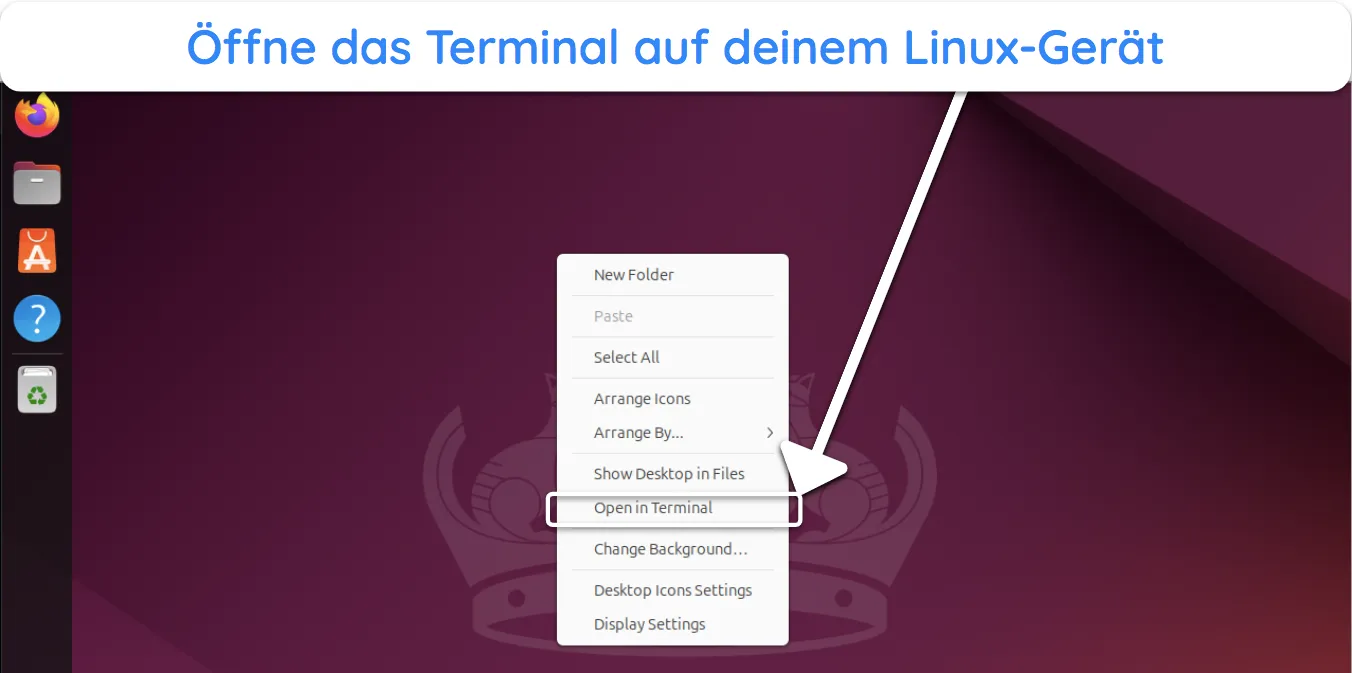
Gib den folgenden Befehl in das Terminal ein, um NordVPN auf deinem Linux-Gerät zu installieren:
sh <(wget -qO - https://downloads.nordcdn.com/apps/linux/install.sh)
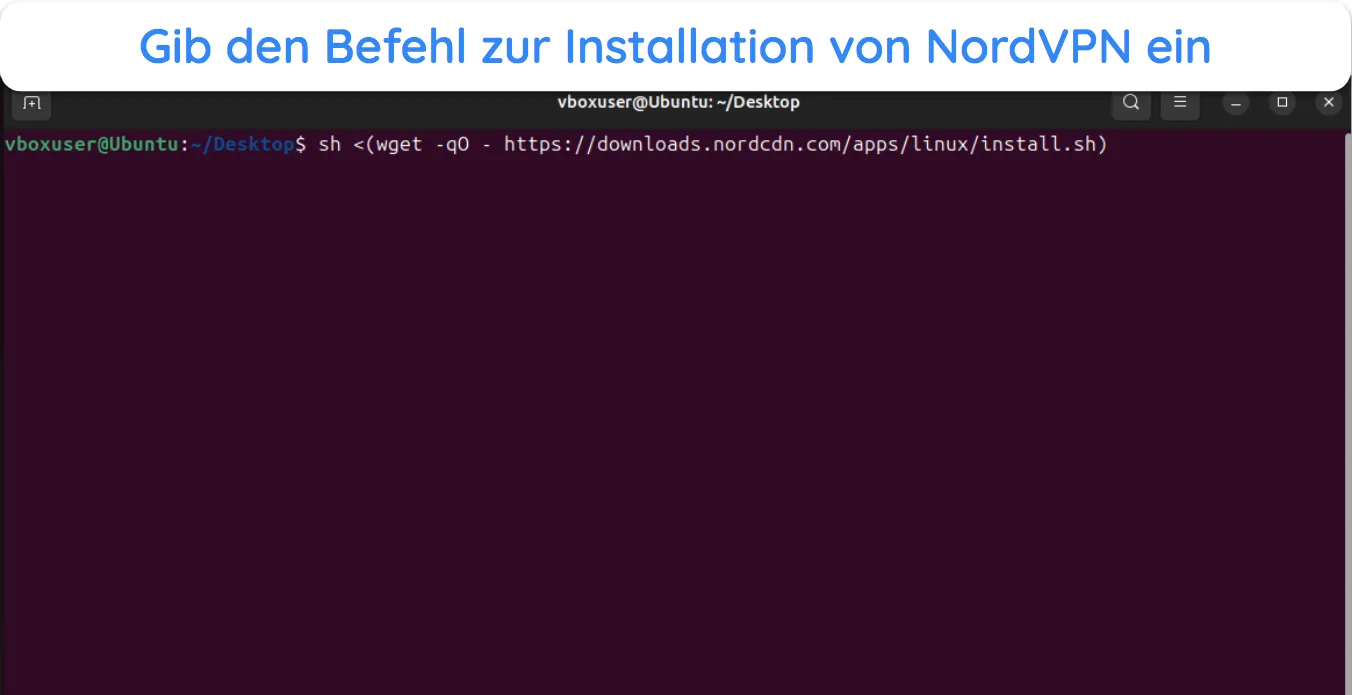
Bestätige dein Administrator-Passwort, um mit der Installation fortzufahren.
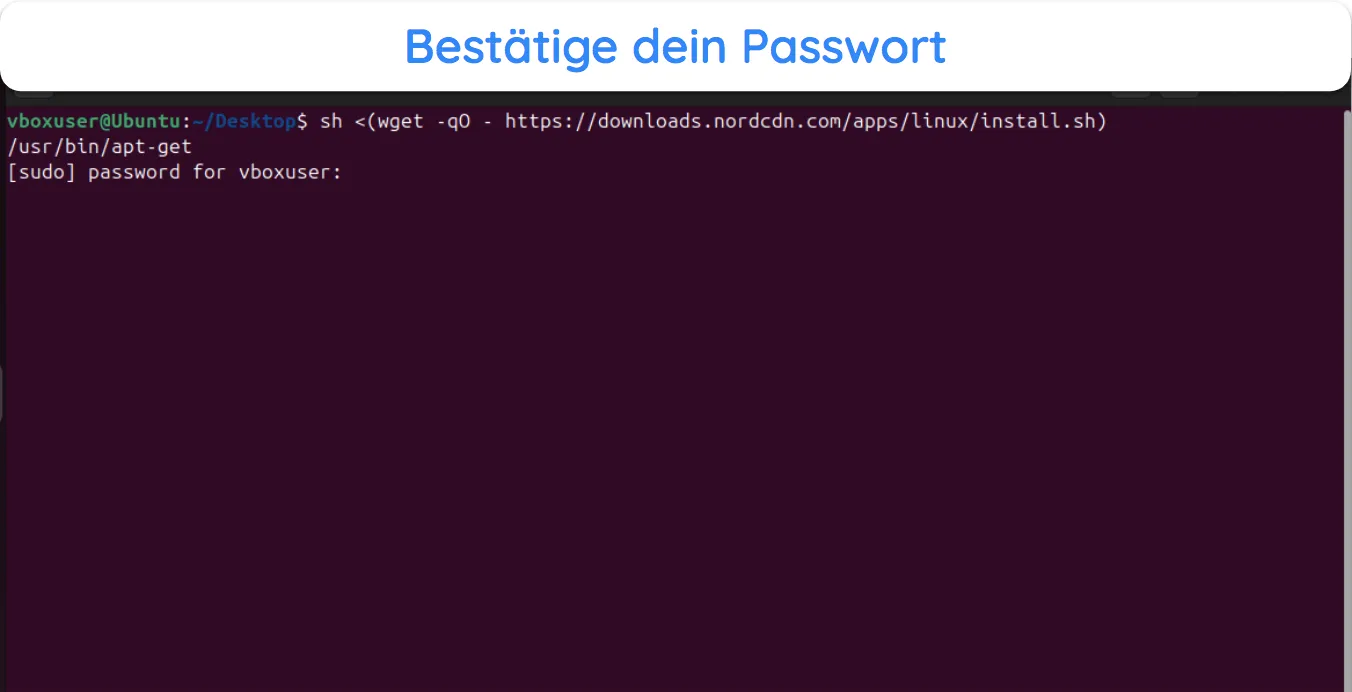
Nachdem du dein Passwort bestätigt hast, warte darauf, dass das Terminal die notwendigen Pakete herunterlädt und NordVPN auf deinem Linux-Gerät installiert.
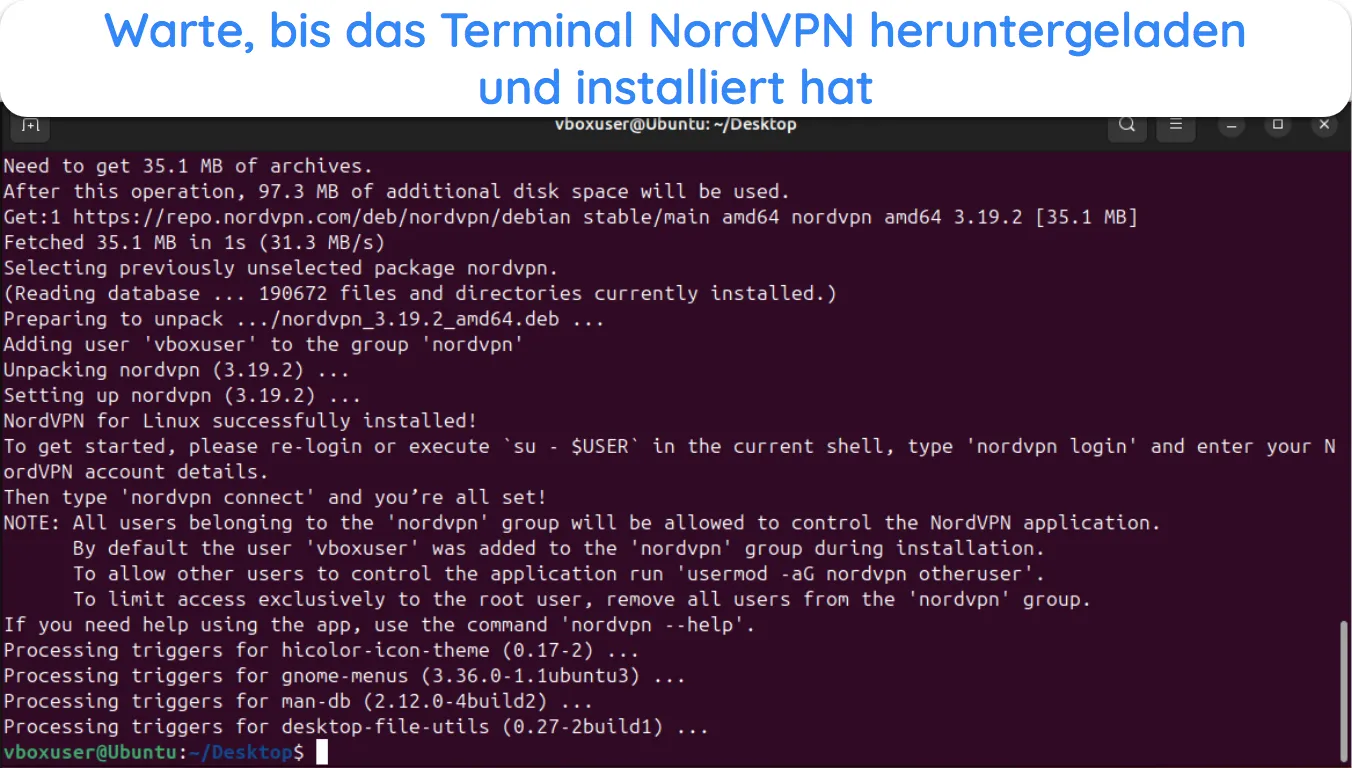
Gib den folgenden Befehl ein, um NordVPN die notwendigen Rechte zu geben und sicherzustellen, dass es ohne Probleme funktioniert:
sudo usermod -aG nordvpn $USER
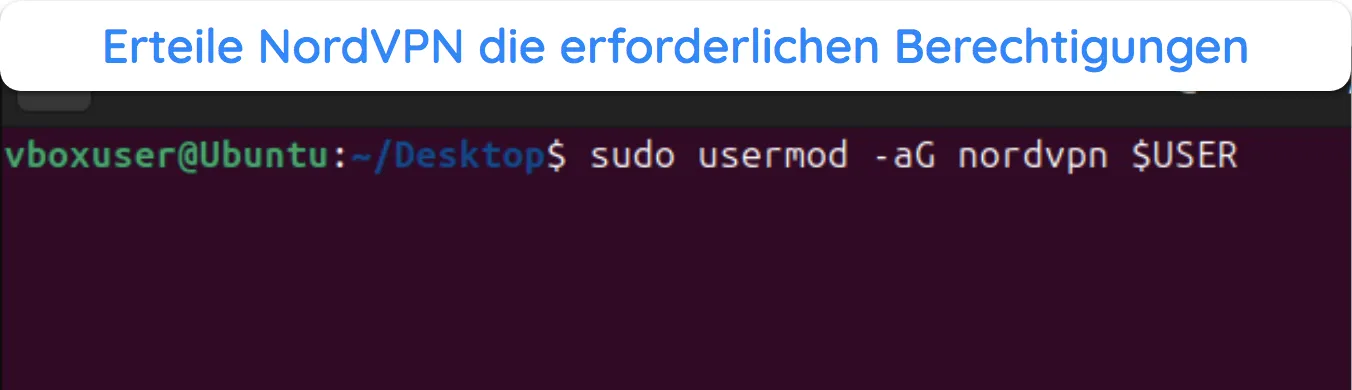
Schritt 2: Rufe deinen Zugangstoken ab, um dich bei NordVPN unter Linux anzumelden
Melde dich in dem Webportal von NordVPN an und öffne den Abschnitt „NordVPN“ im Menü auf der linken Seite.
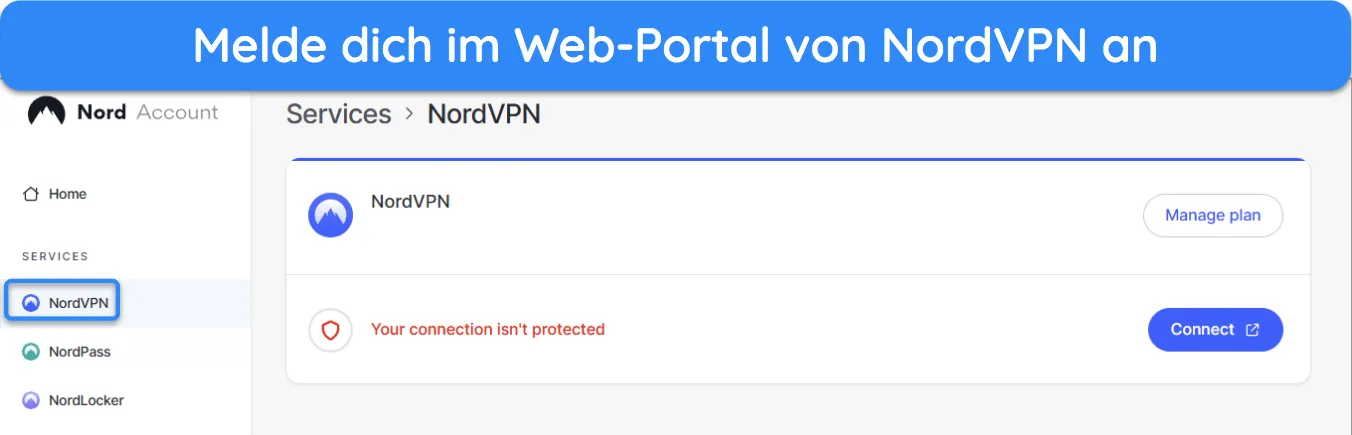
Navigiere zum unteren Ende des Menüs und öffne den Abschnitt „Zugangstoken“.
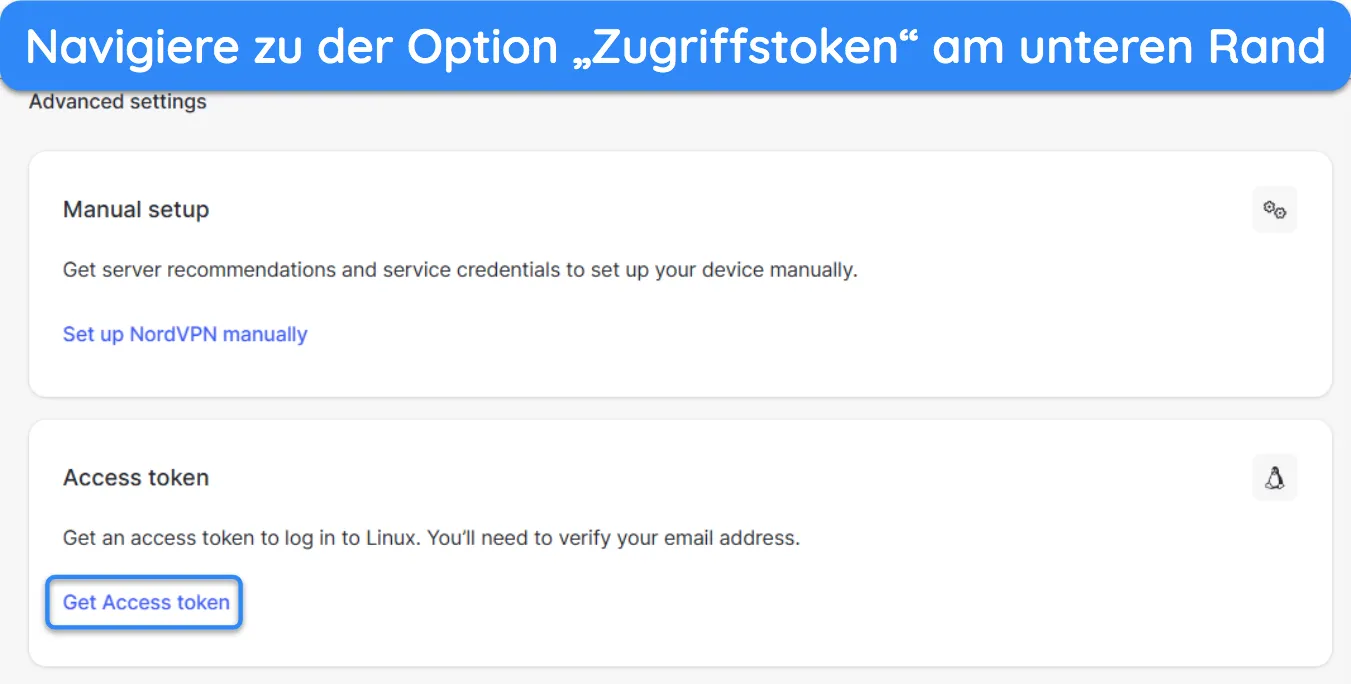
Klicke auf „Neues Token generieren“, um ein neues Zugangstoken zu erstellen, mit dem du dich bei NordVPN unter Linux anmelden kannst.
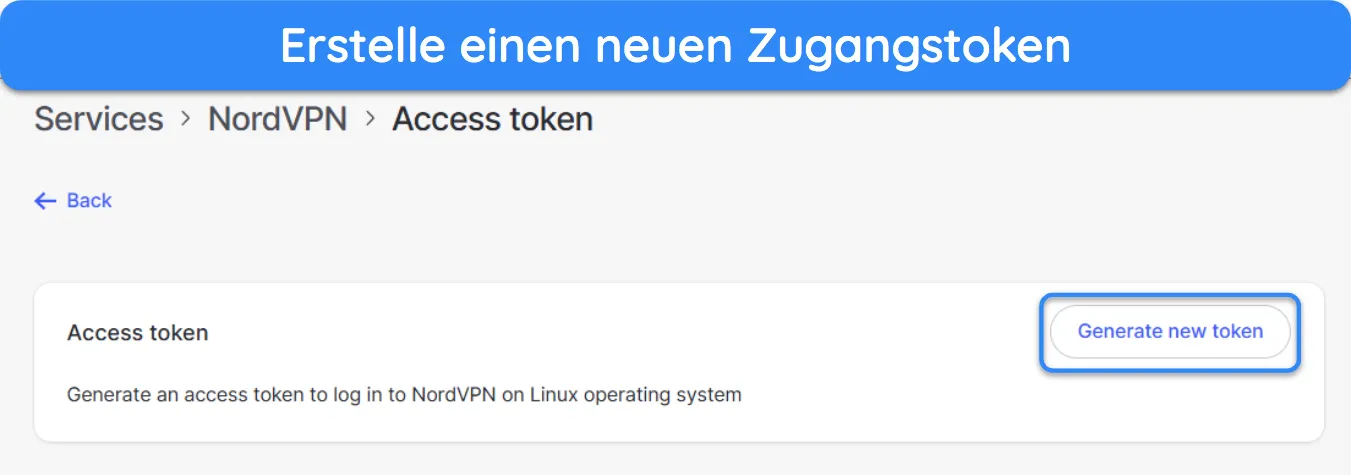
Kopiere das auf dem NordVPN-Webportal generierte Zugangstoken. Beachte bitte, dass du entweder ein Zugangstoken erstellen kannst, das bis zu 30 Tage lang gültig ist, oder eines, das unbegrenzt gültig ist.
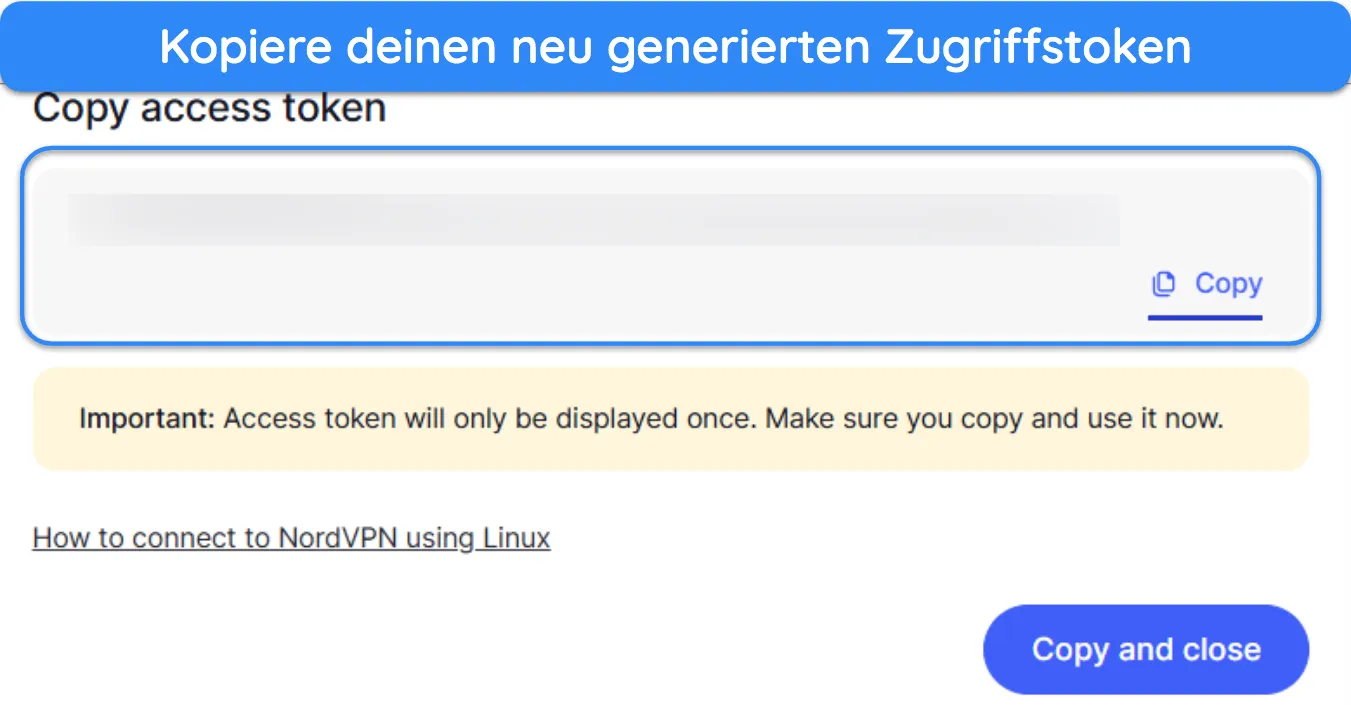
Schritt 3: Melde dich an und verbinde dich mit NordVPN
Melde dich auf Linux bei NordPVN an, indem du folgenden Befehl verwendest (ersetze „access token“ durch den Token, den du vom NordVPN-Webportal kopiert hast):
nordvpn login ‚access token‘
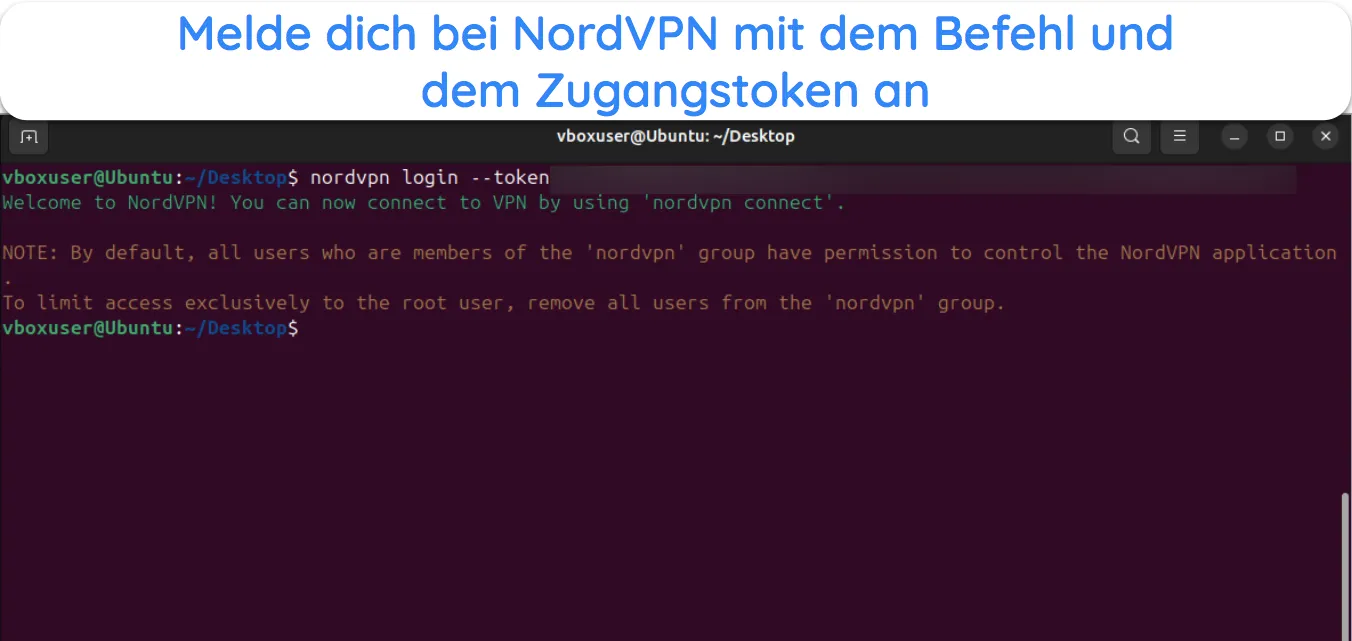
Verwende den Befehl „nordvpn connect“, um dich mit NordVPN zu verbinden und deine Verbindung auf Linux zu schützen.
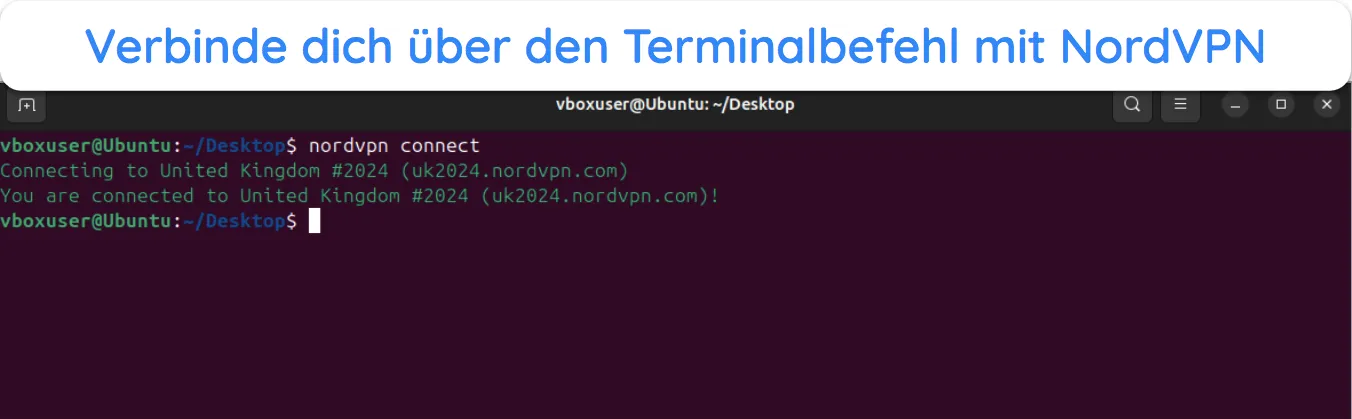
Manuelle Serverauswahl bei NordVPN für Linux
Beachte, dass der Standardbefehl „nordvpn connect“ dich immer mit dem schnellsten NordVPN-Server in deiner Nähe verbindet. Du kannst aber auch genau angeben, mit welchem Server du dich verbinden möchtest.
- Sieh dir die Serverliste an. Verwende den Befehl „nordvpn countries“, um eine Liste aller Länder zu sehen, in denen NordVPN Server hat. Die blau hervorgehobenen Standorte haben virtuelle Server.
![Screenshot, der zeigt, wie man alle verfügbaren NordVPN-Serverländer unter Linux anzeigt.]()
- Verbinde dich mit einem Server an deinem bevorzugten Standort. Verwende den Befehl „nordvpn connect“ oder „nordvpn c“ gefolgt von dem Ländernamen, um dich mit deinem bevorzugten Standort zu verbinden.
![Screenshot, der zeigt, wie man alle verfügbaren NordVPN-Serverländer unter Linux anzeigt.]()
Hilfreiche Terminal-Befehle für NordVPN auf Linux
Da NordVPN auf Linux keine grafische Benutzeroberfläche anbietet, musst du Terminalbefehle nutzen, um es zu verwenden. Die folgende Tabelle enthält wichtige Terminalbefehle, die du für die Nutzung von NordVPN auf Linux benötigst:
| Befehl | Funktion |
| nordvpn c / nordvpn connect | Verbindet dich automatisch mit dem schnellsten Server in deiner Nähe (du kannst das Land oder die Servernummer angeben, um den genauen Server zu bestimmen) |
| nordvpn countries | Zeigt eine Liste der Länder an, in denen NordVPN Server hat |
| nordvpn c double_vpn | Verbindet dich mit einem nahe gelegenen Doppel-VPN-Server |
| nordvpn c p2p | Verbindet dich mit dem schnellsten P2P-Server in deiner Nähe |
| nordvpn d / nordvpn disconnect | Trennt deine Verbindung zu NordVPN |
| nordvpn login | Meldet dich in deinem NordVPN-Konto an (muss von einem Zugangstoken gefolgt werden) |
| nordvpn logout | Meldet dich von deinem NordVPN-Konto ab |
| nordvpn account | Zeigt deine Kontoinformationen bei NordVPN an |
| nordvpn register | Ermöglicht dir die Registrierung eines neuen NordVPN-Kontos |
| nordvpn settings | Zeigt deine aktuellen Einstellungen für NordVPN an |
| nordvpn status | Zeigt den aktuellen Verbindungsstatus bei NordVPN an |
| nordvpn set killswitch on / off | Aktiviert oder deaktiviert den Notausschalter |
Die oben genannten Befehle gehören zu den wenigen, die du benötigst, um NordVPN unter Linux optimal nutzen zu können. Du kannst auch die Befehle „man nordvpn“ oder „nordvpn help“ verwenden, um eine umfangreiche Liste von Befehlen und anderen Informationen zu erhalten.
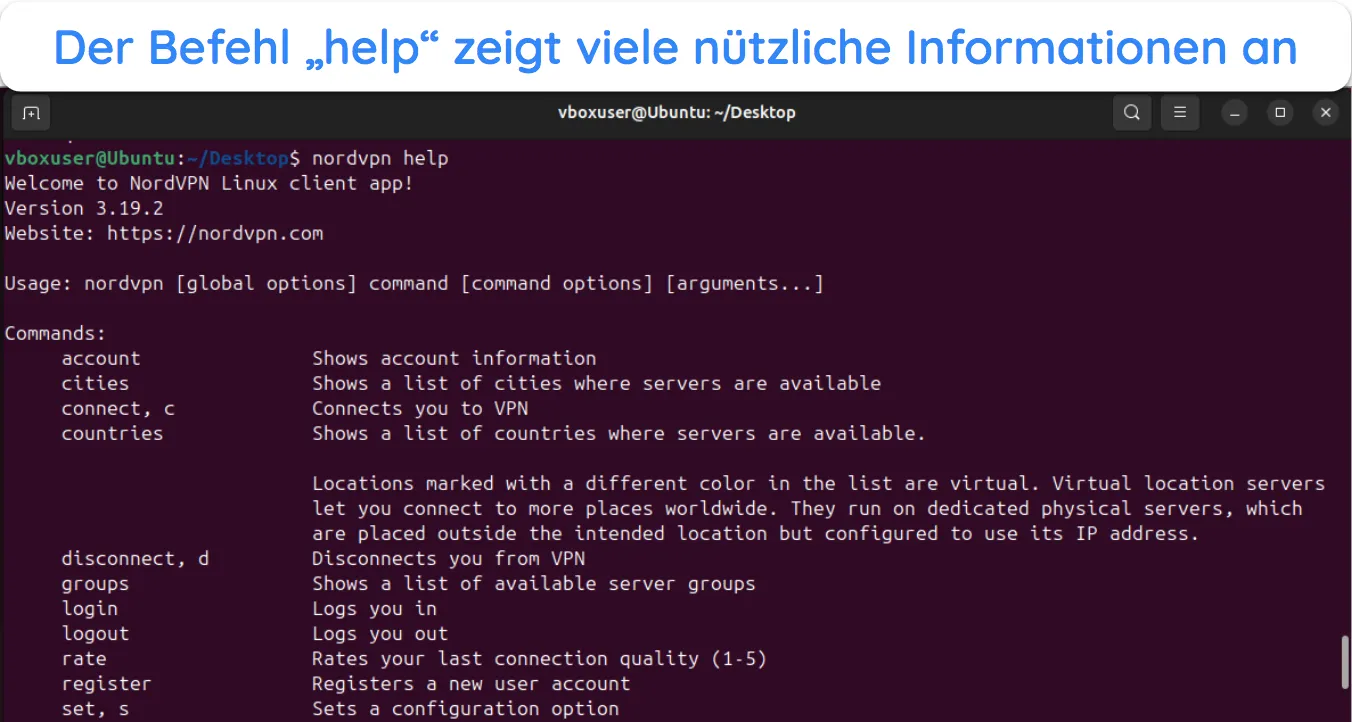
Ist NordVPN für Linux gut?
NordVPN ist gut für Linux, aber nicht das beste VPN, das es gibt. Die Linux-Version von NordVPN verfügt zwar über alle notwendigen Funktionen, ist aber kommandozeilenbasiert, was bedeutet, dass es nicht die einsteigerfreundlichste Option ist. Wenn du NordVPN unter Linux richtig nutzen möchtest, musst du dich mit verschiedenen Befehlen vertraut machen.
Zum Glück gibt es andere, einfacher zu verwendende VPN-Alternativen für Linux. In meinen Tests habe ich festgestellt, dass die Linux-App von PIA eine vollständige grafische Benutzeroberfläche anbietet, was die Nutzung wesentlich vereinfacht.
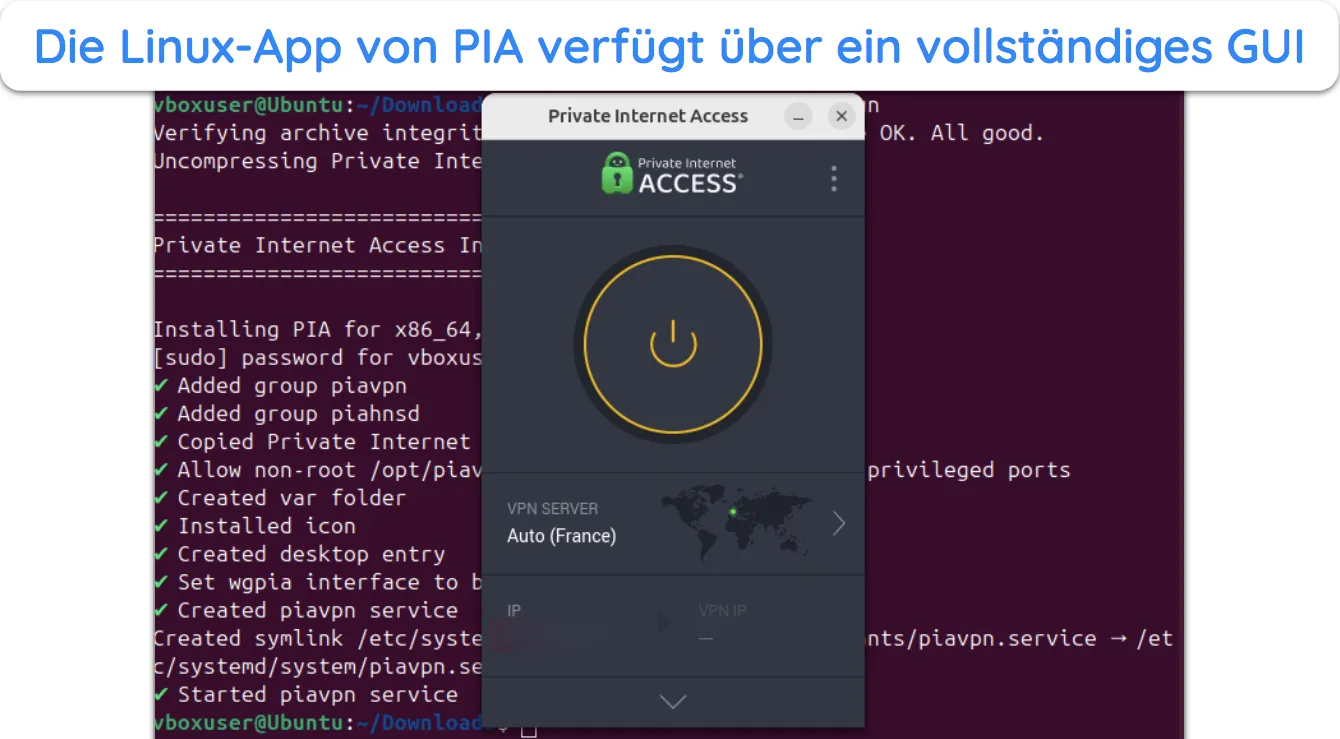
Die Linux-App von PIA ist ähnlich wie die anderen Desktop-Versionen. Du kannst dich einfach mit einem Server verbinden und die Konfiguration anpassen. Darüber hinaus enthält die Linux-App von PIA auch nützliche Tools wie MACE zum Blockieren lästiger Werbung und Tracker beim Surfen im Internet.
Es gibt auch andere zuverlässige VPN für Linux, die man du Betracht ziehen kannst, wenn du nach Alternativen zu NordVPN oder PIA suchst.
FAQ: NordVPN für Linux
Auf welchen Linux-Distributionen funktioniert NordVPN?
NordVPN funktioniert auf fast jeder Linux-Distribution. Die einzigen Linux-Distributionen, auf denen man es nicht verwenden kann, sind Arch, Tails OS und Temple OS.
Ist die Verwendung von NordVPN auf Linux sicher?
Ja, NordVPN ist ein sicheres und zuverlässiges VPN, das man problemlos auf Linux verwenden kann. Es verschlüsselt deine Verbindung, um deine Aktivitäten geheim zu halten, und enthält einen Notausschalter, um eine zusätzliche Sicherheitsebene zu schaffen.
Hat NordVPN auf Linux ein GUI?
Nein, NordVPN funktioniert unter Linux nur über die Kommandozeile (das Terminal). Glücklicherweise verfügen Alternativen wie PIA auf Linux auch über eine GUI, sodass es sich lohnt, sie in Betracht zu ziehen, wenn du eine einfachere App verwenden möchtest.
Schütze deine Aktivitäten auf Linux mit NordVPN
Zusammenfassend lässt sich sagen, dass NordVPN eine solide Wahl ist, wenn es um die Gewährleistung der Online-Sicherheit bei der Verwendung eines Linux-Geräts geht. Die Linux-App bietet die gleiche Sicherheit wie die anderen Versionen und enthält nützliche Tools wie die das Doppel-VPN, den Notausschalter und mehr.
Außerdem ist NordVPN nicht so schwer zu installieren und relativ einfach zu verwenden. Da es keine grafische Benutzeroberfläche gibt, mag es zunächst etwas komplex erscheinen, aber die meisten Befehle sind einfach. Außerdem kannst du jederzeit den Befehl „nordvpn help“ eingeben, um weitere Informationen zur Verwendung der App auf Linux zu erhalten.


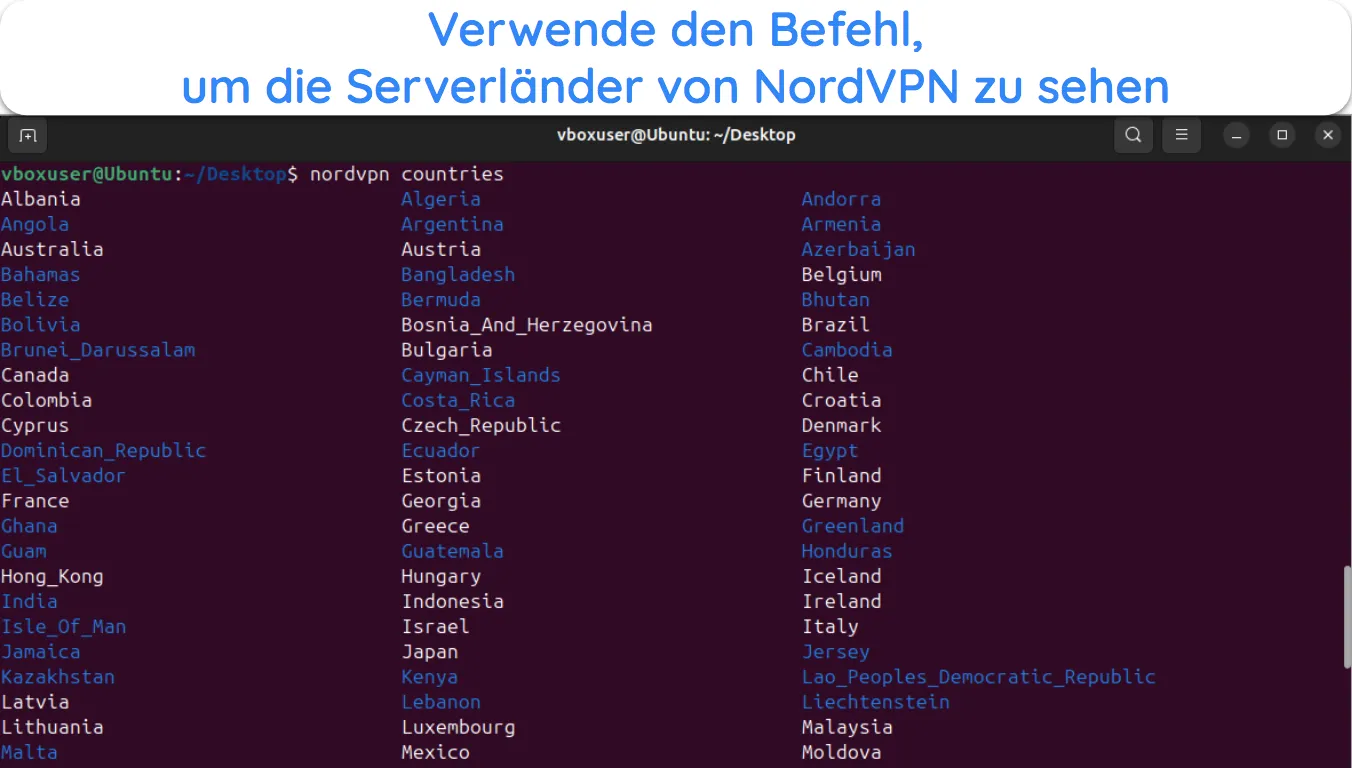

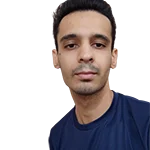



Hinterlasse einen Kommentar
Abbrechen